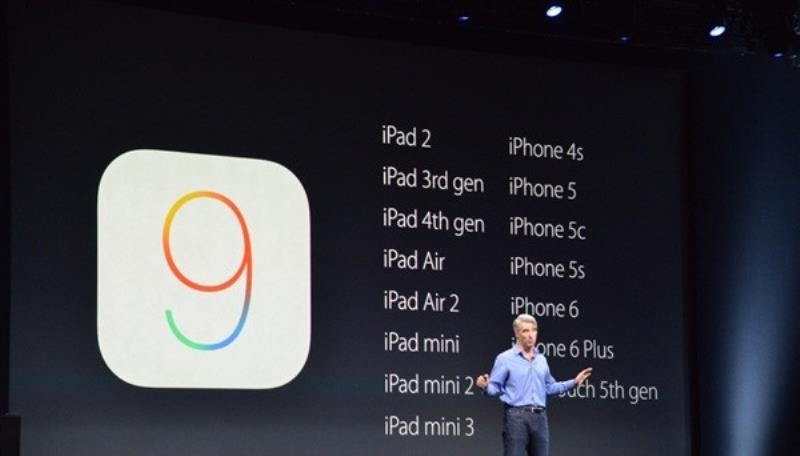我们在使用破解软件时,为防止软件失效,往往需要禁用某个程序联网来得以实现,提供此类需求的第三方程序有很多,当然,很多同学也和我一样,不喜欢安装第三方软件,今天咱们就来讨论一下如何使用Windows防火墙实现某个程序禁止联网!

单击右下角“Windows安全中心”图标,打开“Windows安全中心”

在打开的“Windows安全中心”窗口左侧,单击“防火墙和网络保护”

在打开的窗口中,单击正下方“高级设置”

单击左侧边栏里的“出站规则”,再单击右侧边栏里面的“新建规则”

进入“新出站规则设置向导”,首先选择创建规则的类型,这里选择“程序”
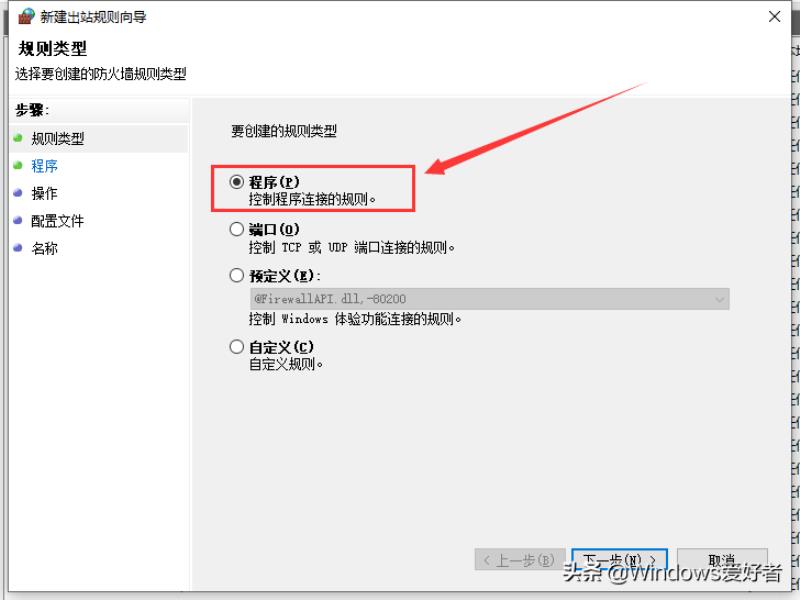
然后单击右下角的“下一步”

进入选择程序页面,禁用某个指定软件,所以选择第二行“此程序路径”

单击“浏览”,在打开的文件路径中选择需要禁止联网的程序,注意程序后缀名为“exe”

接着单击“下一步”

在“操作”选项里,选择“阻止连接”

“配置文件”里全部勾选

设置一个规则名称,单击“完成”即可

注意事项:
1.禁止某个软件联网一定要确定软件的具体位置;
2.要确保Windows Defender防火墙处于打开状态,如果Windows Defender防火墙被关闭或者禁止启动,则无法起到阻止软件联网的作用。